Google Pixel 6/6 Pro hálózati készenléti akkumulátor lemerülési probléma
Vegyes Cikkek / / June 21, 2022
A Google Pixel 6 sorozatú készülékek nem csak a dizájnjuk és teljesítményük miatt kerülnek kiemelésre a hírekben, hanem hibáik és problémáik is. Úgy tűnik, hogy a Google még évek óta a piacon sem fejlődik sokat a Pixel készülékek szegmensében. Az egyéb hibákon és problémákon kívül a közelmúltban sok Google Pixel 6/6 Pro-felhasználó számolt be arról, hogy hálózati készenléti móddal néz szembe. Akkumulátor lemerülési probléma elég gyakran. Ez most egy halom probléma lesz.
Nos, a mobilhálózati készenlét (MTS) a gyorsabb kapcsolatváltás érdekében Wi-Fi használatakor is aktívan tartja az eszköz adatkapcsolatát a háttérben. Alapvetően lehetővé teszi a felhasználók számára, hogy zökkenőmentesen használják az internetkapcsolatot a Wi-Fi-ről és a mobiladatokról, amikor valamelyik hálózat nem működik. Könnyen kikapcsolható a Beállítások menü Fejlesztői beállítások menüpontjában. Most, ha Ön is szembesül ugyanazzal a problémával, kövesse ezt az útmutatót a megoldáshoz.

Az oldal tartalma
-
Google Pixel 6/6 Pro hálózati készenléti akkumulátor lemerülési probléma
- 1. Kapcsolja KI az adaptív kapcsolódást
- 2. Kapcsolja be az adaptív akkumulátort
- 3. Képernyő-beállítások módosítása
- 4. Akkumulátoréhes alkalmazások korlátozása
- 5. Törölje a nem használt alkalmazásokat és játékokat
- 6. Használja a készlettöltőt
- 7. Tartsa hidegen a környezeti hőmérsékletet
- 8. Állítsa le a töltést egyik napról a másikra
- 9. Használja az Akkumulátorkímélő módot
- 10. Frissítse az eszközszoftvert
- 11. Függőben lévő alkalmazásfrissítések telepítése
- 12. Hajtsa végre a gyári beállítások visszaállítását
- 13. Cserélje ki az Akkumulátort
Google Pixel 6/6 Pro hálózati készenléti akkumulátor lemerülési probléma
Többszörös Google Pixel 6 és Pixel 6 Pro felhasználók azok tudósítás a Redditen hogy készülékeik akkumulátora túlzott lemerülést tapasztal még készenléti módban is, ami váratlan. Míg a „mobilhálózat” opció az akkumulátor részleteinek beállításainál minden nap csaknem 30–40%-át fogyasztja el. Egyes érintett felhasználók azzal is szembesülnek, hogy a Google Pixel 6 sorozat hirtelen néhány másodpercre automatikusan elveszíti az összes hálózati lefedettséget, majd hamarosan visszanyeri azt.
Ez a probléma sok felhasználóval fordul elő véletlenszerűen 2-3 percenként ami frusztrálóvá válik. Mivel a hálózati jel elvesztése és visszanyerése folyamatosan további nyomást gyakorol a Pixel 6/6 Pro eszközmodemére, ez az akkumulátor váratlanul túlzott lemerüléséhez vezet. Szerencsére az alábbiakban felsorolunk néhány lehetséges megoldást, amelyek sokat segíthetnek. Tehát anélkül, hogy több időt veszítenénk, ugorjunk bele.
1. Kapcsolja KI az adaptív kapcsolódást
Egyes jelentések azt állítják, hogy az „Adaptív kapcsolat” lehetőség kikapcsolása a Google Pixel 6/6 Pro eszközön a legtöbb esetben könnyen megoldhatja a hálózati készenléti akkumulátor lemerülési problémáját. Az Adaptive Connectivity funkció automatikusan vált a Wi-Fi és a mobil adathálózatok között, amikor valamelyik hálózat nem rendelkezik internet-hozzáféréssel. Megpróbálhatja kikapcsolni a kézibeszélő adaptív csatlakozási lehetőségét is. Ehhez tegye a következőket:
Reklámok
- Nyissa meg a telefonját Beállítások kb.
- Érintse meg Hálózat és internet > Válasszon Adaptív csatlakoztathatóság.
- Kikapcsolni a kapcsolót az adaptív kapcsolat letiltásához.
2. Kapcsolja be az adaptív akkumulátort
Az akkumulátor karbantartása érdekében be kell kapcsolnia az adaptív akkumulátor funkciót is Pixel 6/6 Pro eszközén szinten a szükségtelen háttérfutási feladatok és csatlakozási lehetőségek, például GPS, Bluetooth, stb. A rendszeroptimalizálás segítségével csökkentheti az akkumulátor lemerülését. Ehhez:
- Nyissa meg a telefonját Beállítások kb.
- Érintse meg Akkumulátor > Érintse meg a gombot Adaptív akkumulátor.
- Győződjön meg róla, hogy Bekapcsol az Adaptive Battery kapcsolót az engedélyezéséhez.
3. Képernyő-beállítások módosítása
Erősen ajánlott az alábbi lépések végrehajtásával módosítani a képernyő fényerejét az eszközön. Néhány szükségtelen lehetőség sok akkumulátorlevet fogyaszthat egy teljes nap alatt, függetlenül attól, hogy használja-e vagy sem.
- Ügyeljen arra, hogy a képernyő fényerejét az igényeinek megfelelően optimális szintre csökkentse.
- Az akkumulátor terhelésének csökkentése érdekében a Sötét módot is bekapcsolhatja az eszközön.
- Ha esetleg élő háttérképet használ a lezárási képernyőn vagy a kezdőképernyőn, kapcsolja ki, és használjon statikus háttérképet.
- Ha nem használja, kapcsolja ki a képernyőt a bekapcsológomb rövid megnyomásával a képernyő lezárásához.
- Állítsa be a képernyő időtúllépési beállítását a Beállítások > Kijelző > Képernyő időtúllépése > Állítsa be 15/30 másodperc ami több mint elég. Ha azonban azt szeretné, hogy a képernyőn nagyobb időtúllépési arány legyen, akkor magasabbra állíthatja.
- Ne felejtse el kikapcsolni a képernyőfigyelő módot is. Irány a Beállítások alkalmazás > Érintse meg a lehetőséget Kijelző és akkor Fejlett > Figyelem a képernyőre > Bekapcsol az Figyelem a képernyőre funkció.
- A sima megjelenítést is ki kell kapcsolni. Nyissa meg a telefonját Beállítások alkalmazás > Érintse meg a lehetőséget Kijelző > Érintse meg a gombot Sima kijelző > Kikapcsolni az Sima kijelző funkció.
4. Akkumulátoréhes alkalmazások korlátozása
Próbálja korlátozni az akkumulátort fogyasztó alkalmazásokat az eszközön, amelyek mindig a háttérben futhatnak, és sokat meríthetnek az akkumulátorból. Ehhez tegye a következőket:
- Nyissa meg a telefonját Beállítások alkalmazás > Érintse meg a lehetőséget Akkumulátor.
- Érintse meg Akkumulátorhasználat > Megtekintheti az alkalmazások listáját az elmúlt 24 órában töltött akkumulátor százalékos arányával. Vagy a rendszerhasználatot is megtekintheti, ha megérinti a Rendszerhasználat az elmúlt 24 órában lehetőséget.
- Ha meg szeretné tekinteni vagy módosítani szeretné, hogy egy felsorolt alkalmazás hogyan használja az akkumulátort, koppintson rá.
- Egyes alkalmazások esetében megteheti kapcsolja be a Háttér korlátozást.
- Minden alkalmazás esetében javasoljuk, hogy tartsa meg Az akkumulátor optimalizálás bekapcsolva.
5. Törölje a nem használt alkalmazásokat és játékokat
Bármilyen alkalmazást vagy játékot is telepített vagy előre telepített az eszközre, és nem használja őket rendszeresen, mindenképpen törölje a nem használt alkalmazásokat és játékokat.
Reklámok
- Csak lépjen a telepített alkalmazáshoz vagy játékhoz > Érintse meg és tartsa lenyomva az adott alkalmazás/játék ikonját.
- Válassza ki Eltávolítás és erősítse meg a feladatot a törléshez.
- Hajtsa végre ugyanazokat a lépéseket minden szükségtelen vagy nem használt programnál.
6. Használja a készlettöltőt
Ügyeljen arra, hogy a telefonhoz mellékelt töltőt vagy adaptert használja. Ne használjon helyi, nem márkás töltőkábeleket és adaptereket drága Pixel 6 sorozatának töltéséhez, mivel ezek nem rendelkeznek megfelelő működési tanúsítvánnyal. Könnyen elkerülheti az akkumulátor vegyi károsodását vagy túlmelegedését.
7. Tartsa hidegen a környezeti hőmérsékletet
Kerülje az olyan helyzeteket, amikor a Pixel 4 XL okostelefon túlmelegedhet. A készülék akkumulátora sokkal gyorsabban lemerül, ha a hőmérséklet elég meleg. Még az eszköz túlzott használata töltés közben is túlmelegedési problémákat okozhat, és végül az akkumulátor lemerüléséhez vezethet. Töltés közben ne használja az eszközt, vagy ne csatlakoztassa hosszabb ideig.
8. Állítsa le a töltést egyik napról a másikra
Vagy használjon adaptív töltést az eszközön, vagy próbálja meg tölteni az eszközt elalvás előtt, vagy akár reggel, miután felébredt az alvásból, hogy elkerülje a túltöltést. A legtöbb felhasználó az éjszakai töltést részesíti előnyben, ami az akkumulátor egészségi állapotához vagy túlmelegedési problémákhoz vezethet egy ideig.
Reklámok
9. Használja az Akkumulátorkímélő módot
Próbálja meg a kézibeszélő akkumulátorkímélő opcióját használni, hogy pontosan használhassa az akkumulátorlevet, amikor és amikor csak szükséges. Ehhez tegye a következőket:
- Menjen a készülékhez Beállítások kb.
- Érintse meg Akkumulátor > Ugrás ide Akkumulátor kímélő > Állítson be egy ütemtervet.
- Válasszon egy beállítást, amikor az Akkumulátorkímélő módnak be kell kapcsolnia. Válasszon ízlése szerint.
- Nincs menetrend: Csak akkor, ha manuálisan kapcsolja be az Akkumulátorkímélő módot.
- A rutinod alapján: Ha az akkumulátor valószínűleg lemerül a következő szokásos töltés előtt.
- Százalék alapján: Amikor az akkumulátor elér egy bizonyos százalékos töltöttségi szintet.
10. Frissítse az eszközszoftvert
Ügyeljen arra, hogy ellenőrizze az eszközön található szoftverfrissítéseket, és telepítse a legújabb verziót (ha elérhető), hogy elkerülje a többszörös hibákat vagy problémákat.
- Nyissa ki a készüléket Beállítások menü.
- Menjen az oldal aljára, és koppintson a gombra Rendszer.
- Menj Rendszerfrissítés > A frissítés állapota megjelenik, függetlenül attól, hogy elérhető-e új verzió, vagy sem.
- Csak kövesse a képernyőn megjelenő lépéseket a frissítéshez > Ha kész, újra kell indítania az eszközt a módosítások alkalmazásához.
11. Függőben lévő alkalmazás telepítése Frissítések
Nagy az esélye annak, hogy egyes telepített alkalmazások vagy játékok alapvetően ütköznek az eszközön lévő aktuális szoftververzióval. Mindig jobb ötlet frissíteni az alkalmazásokat és játékokat az eszközön. Ehhez:
- Nyissa meg a Google Play Áruház kb.
- A jobb felső sarokban érintse meg a profil ikonra.
- Most érintse meg Alkalmazások és eszközök kezelése.
- Itt láthatja a "Frissítések elérhetőek" opció > Választás lehetőséget „Az összes alkalmazás frissítése”. [Csak kiválaszthat egy adott alkalmazásfrissítést a telepítéshez]
- Ha végzett, zárja be a Play Áruházat, és indítsa újra az eszközt a módosítások alkalmazásához.
12. Hajtsa végre a gyári beállítások visszaállítását
Néha a gyári beállítások visszaállítása az eszközön számos szoftverrel, összeomlással, alkalmazásproblémával, akkumulátorproblémával, hálózati problémákkal stb. kapcsolatos problémát javíthat. Meg kell próbálnia az eszköz gyári alapbeállításainak visszaállítását is.
- Nyissa ki a készüléket Beállítások kb.
- Válassza ki Google > Érintse meg a gombot biztonsági mentés.
- Ha Ön a Google One egyik felhasználója, akkor megteheti kapcsolja be a Backup by Google One funkciót és kövesse a képernyőn megjelenő utasításokat. [Választható]
- Érintse meg Vissza most.
Jegyzet: A Google One biztonsági mentése akár 24 órát is igénybe vehet. Az adatok mentése után a „Be” felirat látható a kiválasztott adattípusok alatt. Ne feledje továbbá, hogy a visszaállítás után Google-fiók hitelesítő adataira lesz szüksége, hogy újra bejelentkezzen a szolgáltatásba.
- Irány a Beállítások kb.
- Érintse meg Rendszer > Érintse meg a gombot Beállítások visszaállítása.
- Válassza ki Minden adat törlése (gyári beállítások visszaállítása).
- Az összes adat törléséhez a telefon belső tárhelyéről érintse meg a gombot Minden adat törlése.
- Ha szükséges, telefonja kéri a PIN-kódot. Írja be a PIN-kódot, majd válassza a Kiválasztás lehetőséget Minden adat törlése.
- Az eszköz tárhelyétől és teljesítményétől függően ez néhány percig is eltarthat. Tehát legyen egy kis türelemmel a folyamat befejezéséig.
- Amikor a telefon befejezte a gyári beállítások visszaállítását, válassza az újraindítás lehetőséget.
- Most már könnyedén beállíthatja telefonját, és visszaállíthatja a biztonsági másolatot.
13. Cserélje ki az Akkumulátort
Ha egyik módszer sem vált be Önnek, akkor jobb, ha az akkumulátor cseréjét kéri a legközelebbi hivatalos Google Pixel szervizben (ha a garancia még fennáll). Ellenkező esetben egyszerűen keresse fel a legközelebbi helyi mobiljavító műhelyt, és kérjen akkumulátorcserét. Azt is meg kell kérnie a szerelőt, hogy ellenőrizze a belső kártyát, hogy van-e probléma vagy sem.
Ennyi, srácok. Feltételezzük, hogy ez az útmutató hasznos volt az Ön számára. További kérdés esetén az alábbiakban kommentálhatja.

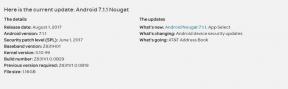
![Egyszerű módszer a Walton Primo EF8 4G gyökérkezeléséhez a Magisk használatával [Nincs szükség TWRP-re]](/f/15de2ffcd66f8b1185ddc81ab425b772.jpg?width=288&height=384)
